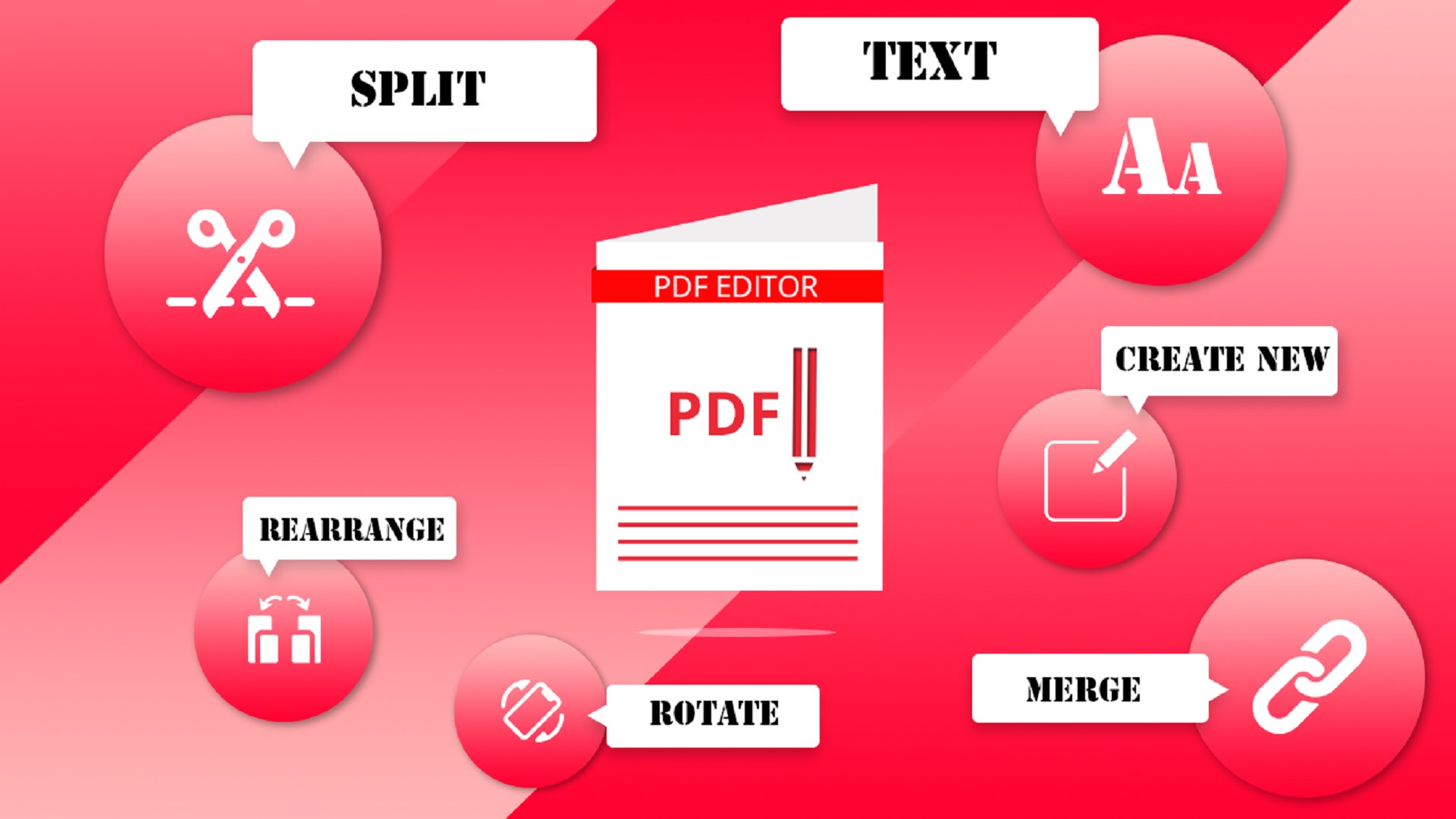Pengertian, Fungsi, Kegunaan Dan Cara Kompres File PDF
Apa Itu File PDF ?
PDF (Portable Document Format) adalah sebuah format berkas yang di buat oleh Adobe System pada tahun 1993 untuk pertukaran dokumen digital. Format PDF digunakan untuk merepresentasikan dokumen dua dimensi yang meliputi teks, huruf, citra dan grafik vektor dua dimensi.
Tak hanya itu saja, Adobe System Inc kini juga mengembangkan program Acrobat 3-D berupa kemampuan PDF untuk membaca dokumen tiga dimensi. Kini PDF sudah menjadi standar ISO dengan kode 32000-1:2008 sejak Juli 2008.
Format ini sering digunakan dalam administrasi perkantoran karena kemudahaan dalam penggunaannya. Meskipun pada awal dirilis kurang diminati karena kalah bersaing dengan dengan Microsoft Office, namun karena memiliki fitur yang memudahkan penggunanya untuk mengarsipkan dokumen membuat PDF ini semakin banyak digunakan.
Bahkan software untuk mengakses format PDF pun tidak hanya Adobe Reader saja, namun juga ada Foxit Reader, Adobe Flash, Sumatra PDF dan lainnya.
Fungsi File PDF Secara Umum
PDF merupakan format yang sering digunakan dalam mebuat dokumen. Secara umum PDF memiliki beberapa fungsi yakni :
- Menyimpan dokumen teks
- Membuat dan menyimpan sebuah dokumen yang berisi teks, gambar, dan link,
- Mengirim dokumen yang sudah jadi atau dalam bentuk baku (tidak dapat diubah).
Dalam hal ini, portable document format berarti suatu dokumen memiliki format khusus yang fleksibel dan dapat digunakan di komputer mana pun. Format PDF berbeda dengan format doc pada Microsoft Office, dimana dokumen berformat PDF lebih fleksibel, dapat dikunci, dan cenderung lebih aman.
Dokumen atau berkas berformat PDF merupakan pilihan terbaik jika ingin mengirimkan sebuah dokumen yang sudah fix dengan tampilan yang menarik. Pun proses pertukaran dokumen berformat PDF via email dapat dilakukan dengan mudah karena biasanya ukurannya kecil.
Penggunaan format PDF pada berbagai dokumen sudah sangat banyak digunakan saat ini. Baik untuk keperluan secara umum maupun untuk keperluan khusus.
Kelebihan PDF Dibanding Format Dokumen Lain
Berikut ini beberapa kelebihan PDF yang sangat membantu jika digunakan untuk dokumen-dokumen perusahaan diantaranya :
1. Format PDF Fleksibel Digunakan
Portable mengacu pada produk digital yang fleksibel sehingga memungkinkan format ini bisa dibuka pada perangkat apapun seperti komputer maupun pada smartphone.
Meskipun format ini dibuka pada perangkat dengan versi yang berbeda, tidak akan mengubah isi dari isi file. Isi dari file berekstensi PDF bersifat tetap dan tidak akan berubah tanpa adanya bantuan software lain untuk mengubah isi teks didalamnya.
Inilah yang merupakan kelebihan PDF dibanding Microsoft Word yang cenderung akan mengalami perubahan susunan isi jika dibuka pada versi Microsoft yang berbeda.
2. PDF Memiliki Fitur Lock
Adobe System mengembangkan fitur kunci atau lock pada PDF. Sehingga jika Anda ingin merahasiakan dokumen, membuat dokumen tidak bisa disalin atau ingin dokumen dilihat orang lain bisa menggunakan fitur lock untuk memberikan password pada dokumen PDF Anda.
3. PDF Dapat Diedit
Khawatir dokumen yang sudah terlanjur di konversi ke PDF tidak bisa di edit lagi? Atau tenyata ada susunan teks yang kacau? Jangan khawatir, karena Anda bisa mengedit isi file PDF dengan bantuan software PDF reader.
4. PDF Dapat Menyimpan Gambar
Tidak hanya file berupa teks saja, di format PDF Anda juga bisa menyimpan data berupa gambar, foto maupun grafik. Selain itu, dengan mengkonversi file ke format PDF dapat mengurangi ukuran atau size dari file tersebut.
5. Kompatibel Dengan Berbagai Komputer
Berbeda dengan format doc dan lainnya yang hanya bisa dibuka pada komputer yang terinstall software Microsoft Office. Format PDF kompatibel dengan berbagai sistem operasi komputer seperti Windows, Linux, Mac-OS dan lainnya.
Karena saat ini PDF sudah diterima dan banyak digunakan masyarakat, maka Anda bisa dengan mudah mendapatkan softwarenya karena tidak hanya Adobe Reader saja.
Adobe System berkomitmen untuk terus mengembangkan fitur-fitur terbaik pada PDF. Bahkan kedepannya, PDF akan mampu mendukung forms, javascript, hyperlink dan kemampuan-kemampuan lainnya.
Kekurangan file PDF
1. File PDF Sulit Untuk Edit
Dalam dokumen PDF, sulit untuk bekerja (copy teks dll) dengan informasi di dalamnya.
Pada dasarnya, file yang tersimpan dalam format ini tidak dapat diedit dengan mudah.
Di sisi lain, dokumen Microsoft Word jauh lebih mudah untuk diedit. Sebenarnya, file PDF semacam gambar dokumen dan editing itu hampir sama. Tapi ada solusi untuk masalah ini bisa mengonversi (Convert) dokumen PDF menjadi dokumen Word terlebih dahulu untuk mengeditnya. Ada beberapa situs di luar sana yang menawarkan layanan ini secara gratis.
2. Jenis File PDF
Membuat Portable Digital File (PDF) memerlukan beberapa klik. Meskipun ada beberapa jenis file PDF, namun metode untuk membuatnya tidak terlalu berbeda satu sama lain.
Ada dua jenis Portable Digital Files (PDF) :
-
PDF yang dipindai.
-
Asli PDF.
Yang terbaru adalah file PDF yang dibuat dari file yang telah diproses secara elektronik. Dan yang satunya, format lain yang dibuat dengan memindai dokumen dengan bantuan pemindai PDF. Jadi, ini adalah dua format yang paling populer.
3. Membutuhkan aplikasi pendukung
Membutuhkan aplikasi pendukung seperti Ghostcripi Lite, PDF Power Tool, Xpdf yang total ukurannya mencapai 18MB.
4. Tidak dapat diinstall secara offline
Tidak dapat diinstall secara offline karena saat akan memasang di PC perlu mendownload aplikasi pendukung, kecuali di PC sudah terinstall 3 aplikasi tersebut sebelumnya maka bisa install secara offline.
Cara Kompres File PDF
Berikut ini cara kompres file PDF, yaitu :
1. SmallPDF
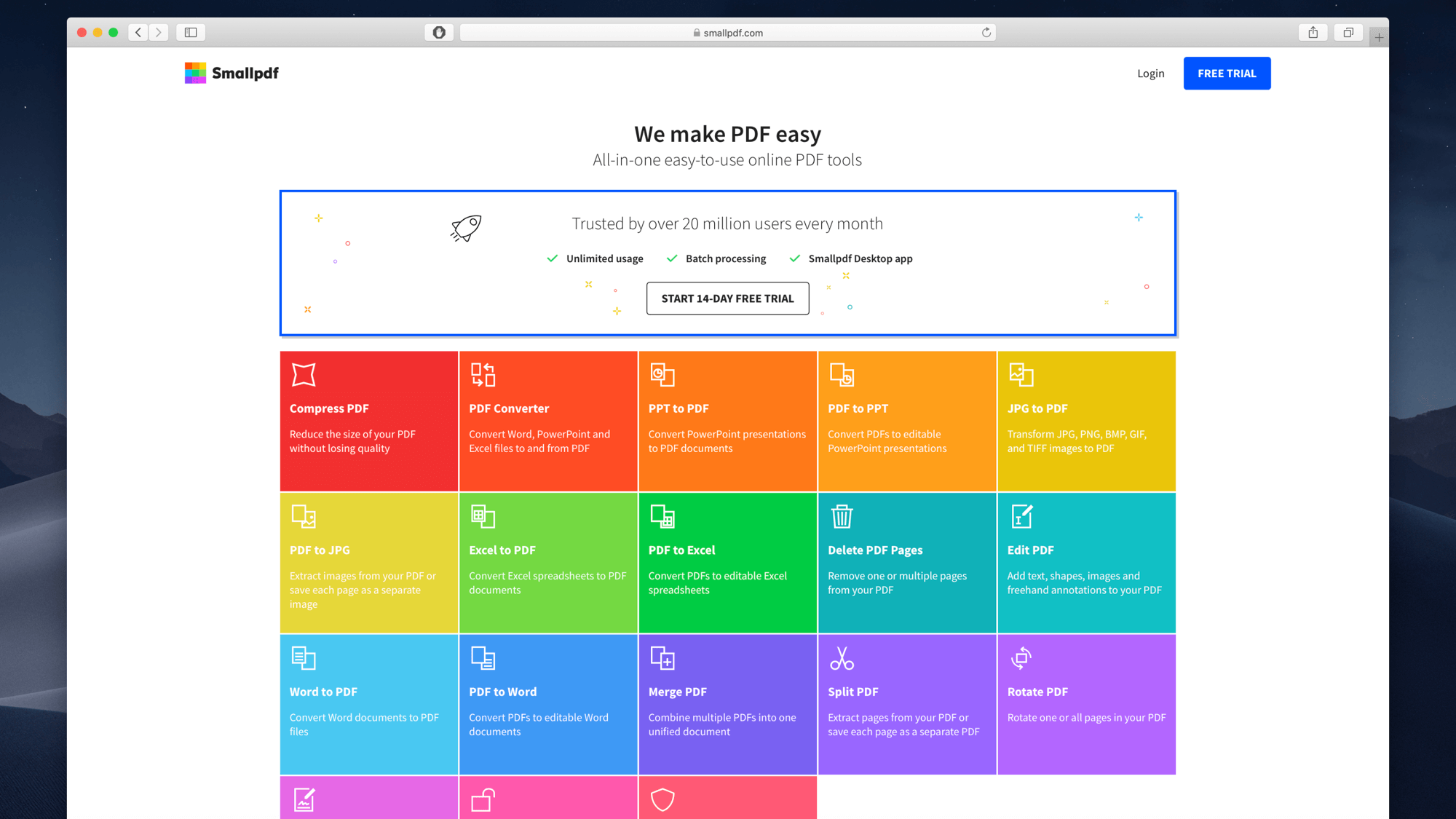
Situs ini bisa di akses kapan saja dengan mudah. Tidak perlu daftar ataupun melakukan syarat apapun, cukup buka situsnya lalu kompres file PDF sesuai kebutuhan.
Berikut adalah langkah-langkah menggunakan SmallPDF :
- Buka situs SmallPDF
- Klik “pilih file”, lalu drop file PDF yang ingin Anda kompres dari PC atau langsung dari smartphone mu
- File kemudian otomatis dikompres. Tunggu proses hingga sampai 100%
- Setelah proses kompres selesai, pilih “Unduh File Sekarang”. Hasilnya file akan berkurang ukurannya tanpa merubah isi di dalamnya.
2. Microsoft Word
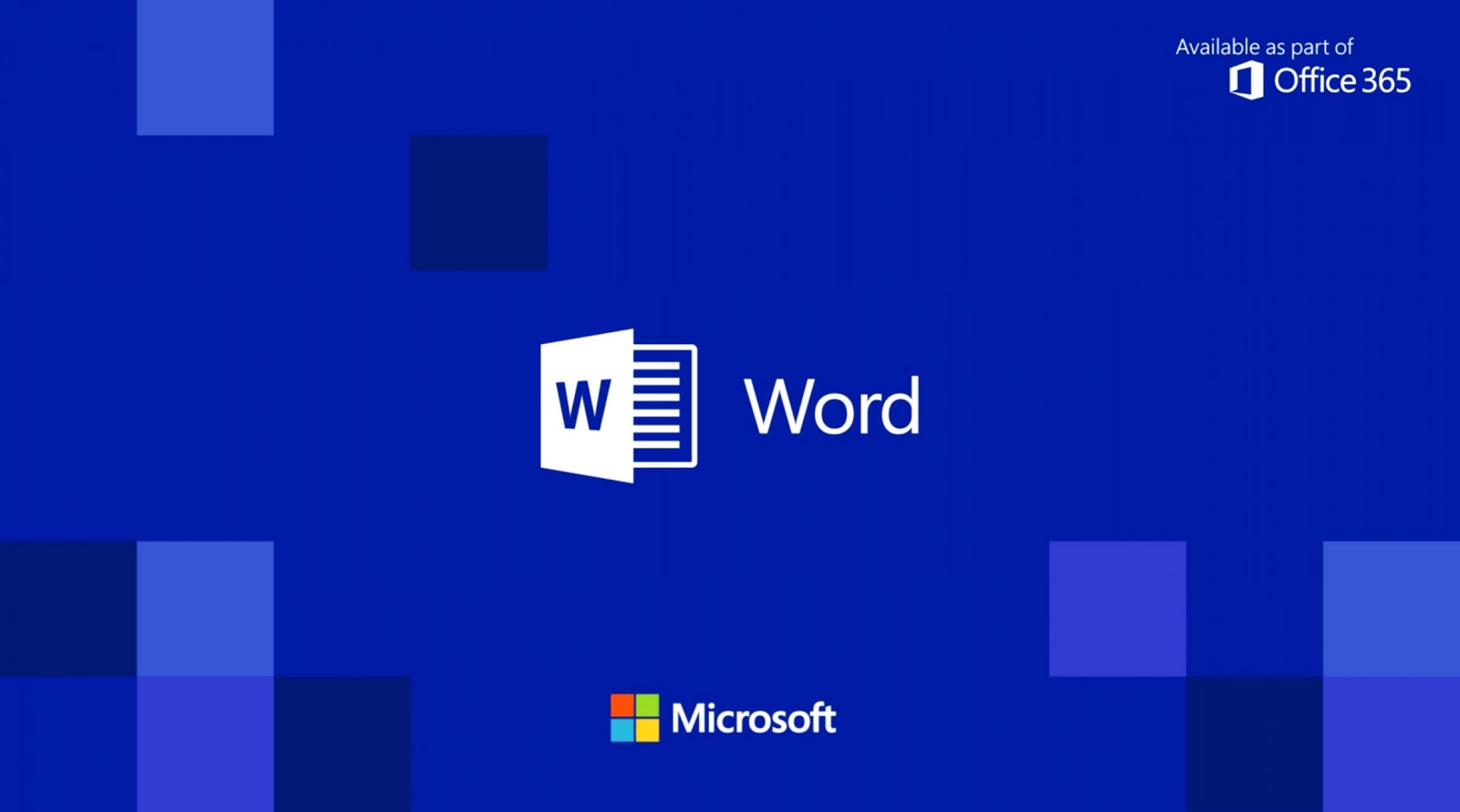
Aplikasi Microsoft Word merupakan cara kompres file PDF yang bisa digunakan secara offline. Namun, hal ini hanya berlaku bagi pengguna jenis Microsoft Word 2013 ke atas. Microsoft Word memiliki fitur untuk mengecilkan ukuran file PDF.
Berikut langkah-langkah menggunakan Microsoft Word untuk kompres file PDF :
- Buka aplikasi Microsoft Word. Pilih menu “File”.
- Kemudian “Open” dan pilih file PDF yang ingin Anda kompres. File PDF secara otomatis akan ter-convert ke dalam bentuk word.
- Klik “ok” untuk melanjutkan.
- Pilih menu “Save As” dan ubah file ke bentuk PDF kembali dengan cara memilih menu “Save As Type : PDF”.
- Untuk mengecilkan ukuran filenya, pilih “Optimize for : Minimum Size” lalu klik “Save”.
3. PDFCompressor
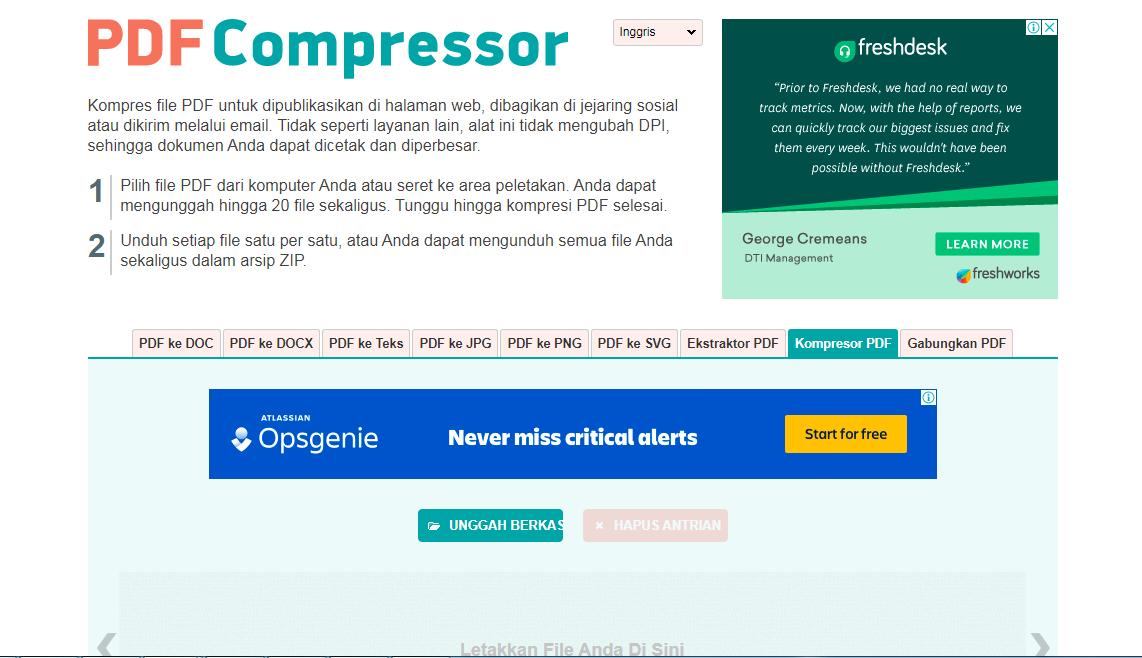
Situs ini merupakan cara untuk kompres file PDF yang paling banyak digunakan selain SmallPDF. Keunggulan dari situs ini adalah hasilnya yang tidak mengubah kualitas dari isi file yang sudah dikompres.
Berikut adalah langkah-langkah menggunakan PDFCompressor :
- Buka situs PDFCompressor.
- Pilih “Unggah File” lalu akan muncul banyak file Anda.
- Pilih file PDF yang ingin Anda kompres.
- Tunggu beberapa saat hingga proses kompres selesai.
- Klik “unduh” file yang sudah dikompres, maka Anda akan dapatkan file PDF dengan ukuran yang lebih kecil.
4. SodaPDF
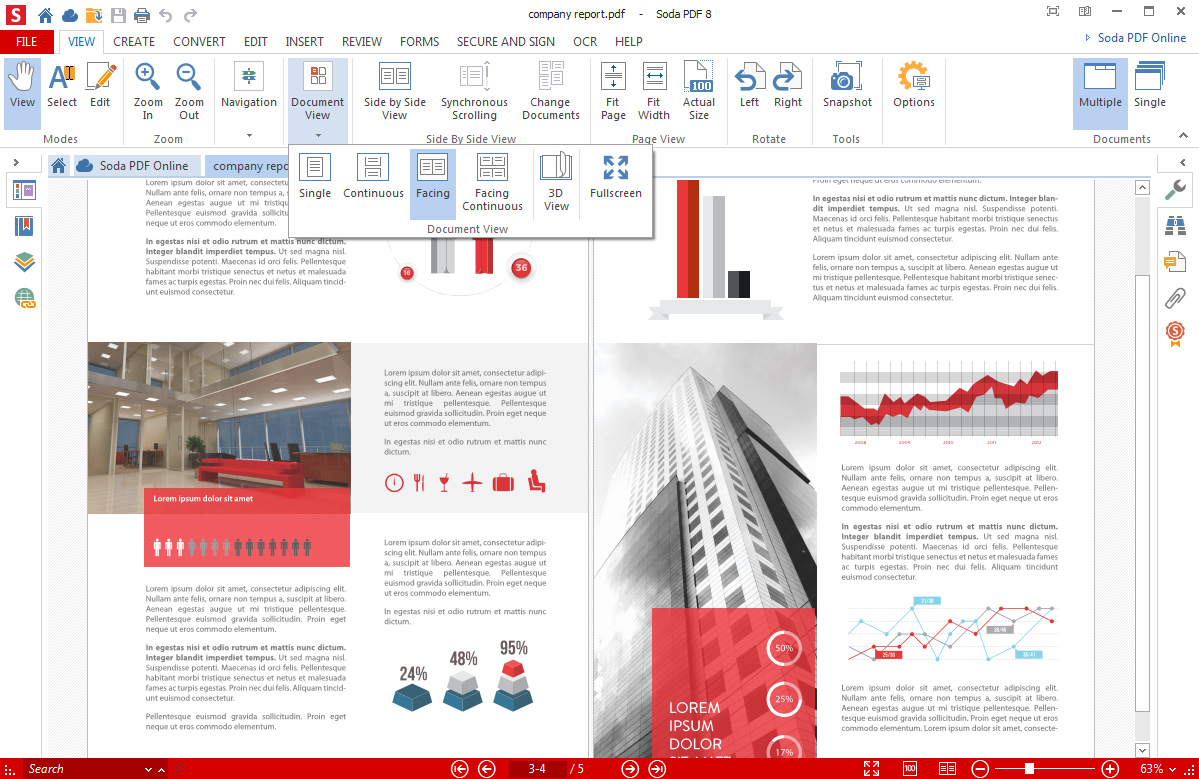
Situs ini merupakan cara kompres file PDF sesuai dengan keinginan yang tidak ada pada situs lainnya. Bagi yang tidak sedang online, SodaPDF juga tersedia dalam bentuk offline berupa aplikasi yang bisa digunakan kapan saja.
Berikut adalah langkah-langkah menggunakan SodaPDF :
- Upload file yang ingin dikompres dengan klik “Choose File”.
- Tentukan pilihan kualitas, yaitu low quality, good quality dan high quality.
- Klik “Compress PDF Files” kemudian tunggu beberapa saat.
- Klik “Unduh File”.
5. Adobe Acrobat XI Pro
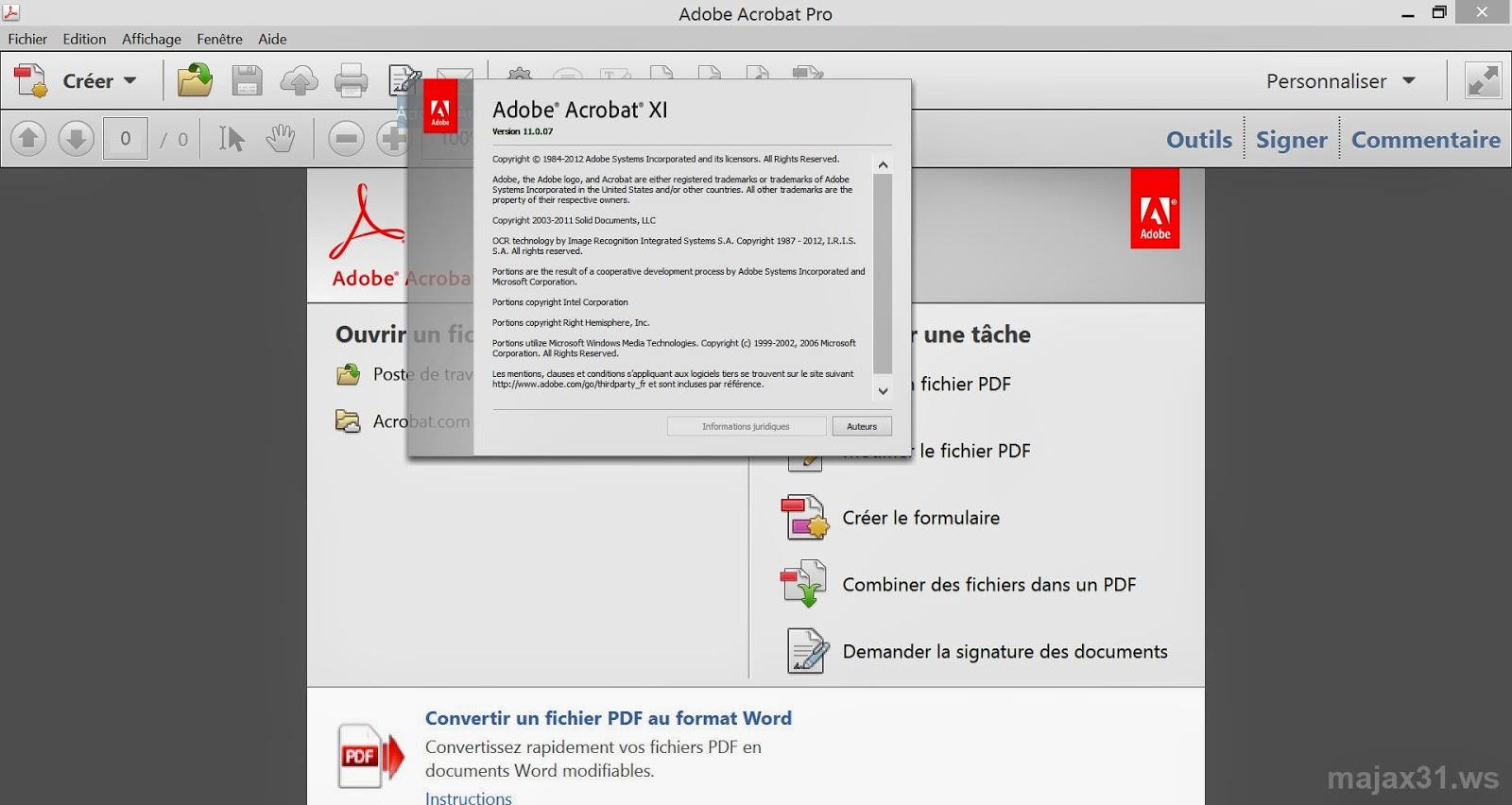
Aplikasi Adobe Acrobat XI Pro merupakan aplikasi online ringan di PC yang bisa digunakan untuk memperkecil ukuran file PDF.
Berikut adalah langkah-langkah menggunakan Adobe Acrobat XI Pro :
- Buka aplikasi Adobe Acrobat XI ProPilih menu “File”, lalu pilih file yang ingin dikompres.
- Kemudian klik “Save As Other”.
- Klik “Reduced Size PDF”.
- Jika muncul pemberitahuan, klik “Ok”. File PDF Anda tandanya sudah dikompres.
- Kemudian save file.
6. ILovePDF
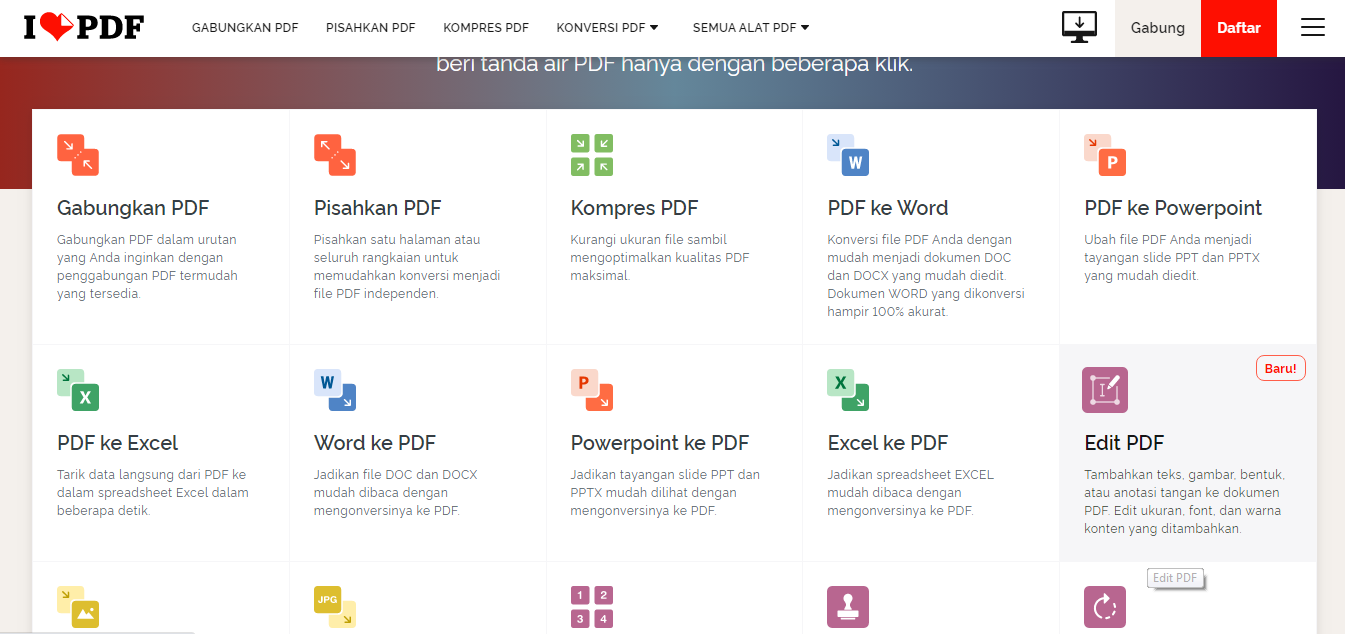
Sifatnya yang mudah diakses membuat ILovePDF juga ramai dikunjungi banyak orang.
Berikut adalah langkah-langkah menggunakan ILovePDF :
- Pilih gambar PDF yang ada di tengah lalu upload file PDF yang ingin di kompres.
- Pilih “kompres PDF”.
- Tunggu sampai proses kompres selesai. File PDF akan secara otomatis akan langsung disave di PC, laptop atau smartphone.
7. PDF Candy
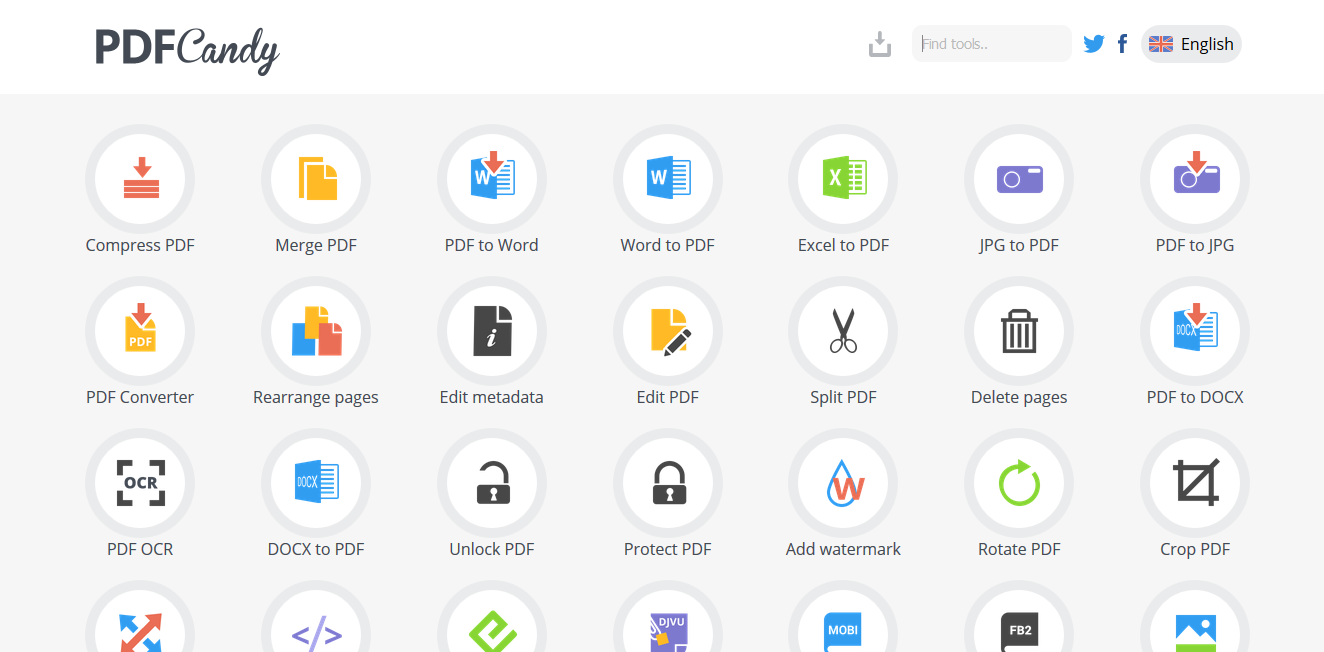
Website ini menawarkan banyak fitur menarik lainnya di bagian Menu. Bahkan dapat menambahkan watermark, crop pdf, header footer, edit pdf, penomoran halaman, dan lain sebagainya.
Berikut adalah langkah-langkah menggunakan PDF Candy :
- Ketik pdfcandy.com pada bagian address bar pada Browser.
- Pilih ikon dengan tulisan “Compress PDF”.
- Klik “+ Add file” atau kamu bisa buka file yang disimpan di Google Drive maupun Dropbox.
- Klik file yang ingin dikecilkan ukuran.
- Pilih “Open”.
- Bagian kiri bawah terdapat menu pilihan Maximum compression, Recommended compression dan Minimum compression.
- Pilih sesuai keperluan kamu dengan jalan klik sekali.
- Pilih Ikon dengan tulisan “Compress”.
- Tunggu proses kompres file selesai.
- Setelah proses kompres file selesai, muncul pilihan ikon berupa Download file, Download file ke Google Drive, Download file ke Dropbox dan Download PDF Candy for Windows
- Pilih Download file ke Computer Drive
- Tunggu proses download selesai dan kamu akan bisa menyimpan file dengan ukuran lebih kecil.